了解在移動設備和計算機上將 PDF 文件轉換為可編輯的 Word 文檔的最佳免費方法。
便攜式文檔格式或 PDF 在全世界廣泛使用。 PDF 文檔最好的部分是它顯示的內容看起來完全一樣,無論您使用什麼操作系統或設備。
但是,對 PDF 進行更改並不是一件容易的事,這就是為什麼將 PDF 轉換為 Word 文檔可以使一切變得更容易的原因。 有幾種方法可以將 PDF 文件轉換為可編輯的 Word 文檔。
此外,我們還包括讓您免費將掃描的 PDF 文件轉換為 Word 文檔的方法。 要了解有關這些方法的更多信息,請繼續閱讀。
如何將 PDF 轉換為 Word
我們建議的第一種方法允許您快速將 PDF 文件轉換為 Word,而無需安裝任何應用程序。 此方法適用於所有設備,無論是計算機還是智能手機。 但是,請按照下列步驟操作。
- 訪問網站 www.hipdf.com.
- 網站加載後,單擊頂部的第二個選項, PDF轉word.
- 接下來,點擊 文件選擇 > 選擇PDF 從您的計算機 > 單擊 打開.
- 下載完成後,按 轉換 >等待文件完成轉換> 去下載.
- 就是這樣,您的可編輯文檔現在將下載到您的計算機。 這個過程在智能手機上也類似。
- 如果您想離線完成,您也可以在您的 PC 上獲取此應用程序。 下載應用程序 Wondershare PDFelement 對於 Windows 或 Mac 計算機,單擊 這裡.
- 頁面加載完成後,點擊 免費下載 供下載。
- 下載文件後,安裝並打開它。
- 在應用程序的主屏幕上,點擊 打開文件 > 選擇PDF 從您的計算機 > 單擊 打開.
- 下載文件後,您只需要 出口 將此 PDF 文件轉換為 Word 文檔。
如何將掃描的 PDF 文件轉換為可編輯的 Word 文檔
上述方法允許您將大部分PDF文件轉換為Word文檔。 但是,此方法不允許您免費將掃描的 PDF 文件轉換為 Word 文檔。 要做到這一點,有一種不同的方法。 按著這些次序。
- 在您的計算機上下載並安裝 Microsoft Word – 窗戶10 و MacOS.
- 打開微軟 Word 並上傳掃描的 PDF 文件。 您將看到 MS Word 自動將文件轉換為 Word 文檔。 文檔上傳後,您將能夠輕鬆對其進行編輯。
- 完成編輯後,您可以簡單地 保存文件 作為計算機上的 Word 文件。
- 另一種方法是使用 Google Docs 將掃描的 PDF 轉換為 Word 文檔。 為此,請訪問 drive.google.com 在你的電腦。 確保您已登錄到您的 Google 帳戶。
- 點擊 جديد > 然後點擊 下載文件 > 那麼 選擇掃描的PDF文件 從計算機存儲 > 單擊 打開. 您的下載現在將開始。
- 下載完成後,點擊 最後 و 選擇文件 你剛剛下載的。 您需要使用 Google Docs 打開此文件。 為此,請單擊文件 > 單擊 垂直三點符號 在刪除按鈕旁邊 > 通過使用打開 > 谷歌文檔.
- 在 Google Docs 中上傳文件後,單擊 一份文件 > 去下載 > 微軟Word. 該文件現在將作為 Word 文檔下載到您的計算機。 然後,您可以稍後打開它並隨時進行編輯。
通過遵循這些簡單的方法,您現在可以輕鬆地將 PDF 文件轉換為可編輯的 Word 文檔。 最好的部分是這些方法是完全免費的並且可以完成工作。
您可能還有興趣查看:
我們希望您發現這篇文章對您有用 免費將 PDF 轉換為 Word 的最簡單方法. 在評論中分享您的意見和經驗。 另外,如果文章對您有幫助,請務必分享給您的朋友。





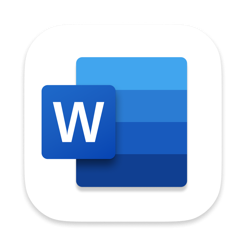






非常好,非常感謝
這可以節省大量時間。 謝謝